Загрузите, установите и войдите в XM MetaTrader 4 (MT4), MetaTrader 5 (MT5) для iPhone, iPad, Android
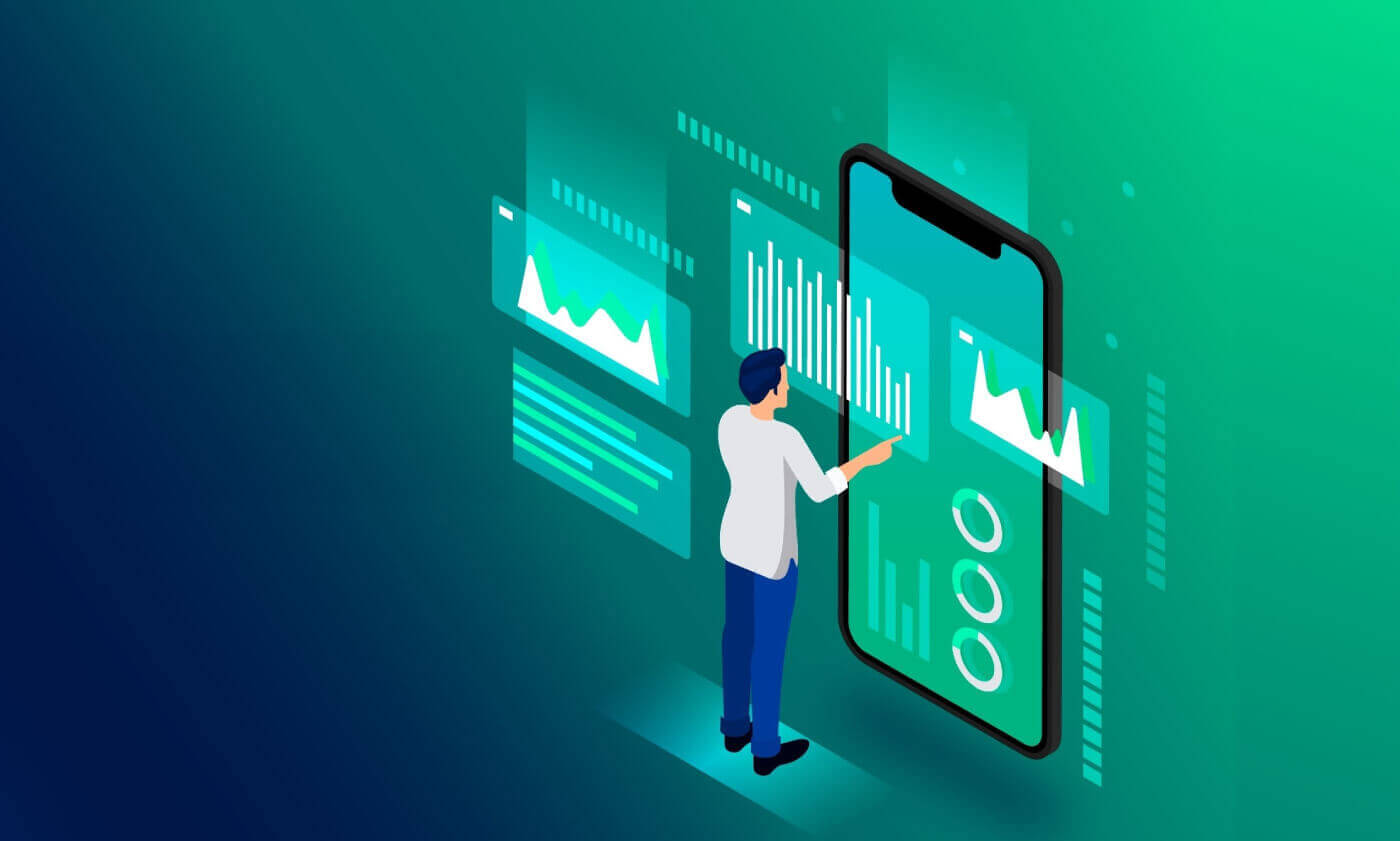
Зарегистрируйтесь XM и получите бесплатно 10 000 долларов СШАПолучите $10 000 бесплатно для новичков
айфон
Как получить доступ к XM iPhone MT4
Шаг 1
- Откройте App Store на своем iPhone или загрузите приложение здесь .
- Найдите MetaTrader 4 в App Store, введя термин metatrader 4 в поле поиска.
- Щелкните значок MetaTrader 4, чтобы установить программное обеспечение на свой iPhone.
Загрузите приложение MT4 для iOS сейчас
Шаг 2
- Теперь вам будет предложено выбрать между Войти с существующей учетной записью / Открыть демо-счет,
- При нажатии кнопки Войти с существующей учетной записью/Открыть демо-счет открывается новое окно,
- Введите XM в поле поиска
- Щелкните значок XMGlobal-Demo, если у вас есть демо-счет, или XMGlobal-Real, если у вас есть реальный счет.
Шаг 3
- Введите логин и пароль,
- Начните торговать на своем iPhone
Как получить доступ к XM MT5 iPhone Trader
Шаг 1- Откройте App Store на своем iPhone или загрузите приложение здесь .
- Найдите MetaTrader 5 в App Store, введя термин metatrader 5 в поле поиска.
- Щелкните значок MetaTrader 5, чтобы установить программное обеспечение на свой iPhone.
Загрузите приложение MT5 для iOS сейчас
Шаг 2
- Запустите приложение на своем устройстве.
- Нажмите «Настройки» в правом нижнем углу.
- Выберите вариант «Новая учетная запись».
- Введите XM Global Limited в поле поиска.
- Выберите XMGlobal-MT5 или XMGlobal-MT5-2 в качестве варианта сервера.
Шаг 3
- Введите логин и пароль.
- Начните торговать на своем iPhone.
Зарегистрируйтесь XM и получите бесплатно 10 000 долларов СШАПолучите $10 000 бесплатно для новичков
айпад
Как получить доступ к XM iPad MT4
Шаг 1
- Откройте App Store на своем iPad или загрузите приложение здесь .
- Найдите MetaTrader 4 в App Store, введя термин metatrader 4 в поле поиска.
- Щелкните значок MetaTrader 4, чтобы установить программное обеспечение на iPad.
Загрузите приложение MT4 для iOS сейчас
Шаг 2
- Теперь вам будет предложено выбрать между Войти с существующей учетной записью / Открыть демо-счет,
- При нажатии кнопки Войти с существующей учетной записью/Открыть демо-счет открывается новое окно,
- Введите XM в поле поиска
- Щелкните значок XMGlobal-Demo, если у вас есть демо-счет, или XMGlobal-Real, если у вас есть реальный счет.
Шаг 3
- Введите логин и пароль,
- Начните торговать на своем iPad
Как получить доступ к XM MT5 iPad Trader
Шаг 1- Откройте App Store на своем iPad или загрузите приложение здесь .
- Найдите MetaTrader 5 в App Store, введя термин metatrader 5 в поле поиска.
- Щелкните значок MetaTrader 5, чтобы установить программное обеспечение на iPad.
Загрузите приложение MT5 для iOS сейчас
Шаг 2
- Запустите приложение на своем устройстве.
- Нажмите «Настройки» в правом нижнем углу.
- Выберите вариант «Новая учетная запись».
- Введите XM Global Limited в поле поиска.
- Выберите XMGlobal-MT5 или XMGlobal-MT5-2 в качестве варианта сервера.
Шаг 3
Введите логин и пароль.
Начните торговать на своем iPad.
Зарегистрируйтесь XM и получите бесплатно 10 000 долларов СШАПолучите $10 000 бесплатно для новичков
Андроид
Как получить доступ к XM Android MT4
Шаг 1
- Откройте Google Play на своем Android-устройстве или загрузите приложение здесь .
- Найдите MetaTrader 4 в Google Play, введя термин metatrader 4 в поле поиска.
- Щелкните значок MetaTrader 4, чтобы установить программное обеспечение на Android.
Загрузите приложение MT4 для Android сейчас
Шаг 2
- Теперь вам будет предложено выбрать «Войти с существующей учетной записью» или «Открыть демо-счет».
- При нажатии кнопки «Войти с существующей учетной записью»/«Открыть демо-счет» открывается новое окно.
- Введите XM в поле поиска
- Щелкните значок XMGlobal-Demo, если у вас есть демо-счет, или XMGlobal-Real, если у вас есть реальный счет.
Шаг 3
- Введите логин и пароль
- Начните торговать на своем Android
Как получить доступ к XM MT5 Android Trader
Шаг 1
- Откройте Google Play на своем Android-устройстве или загрузите приложение здесь .
- Найдите MetaTrader 5 в Google Play, введя термин metatrader 5 в поле поиска.
- Щелкните значок MetaTrader 5, чтобы установить программное обеспечение на Android.
Загрузите приложение MT5 для Android сейчас
Шаг 2
- Запустите приложение на своем устройстве.
- Нажмите на управление учетными записями.
- Нажмите на знак плюс «+» в правом верхнем углу.
- Введите XM Global Limited в поле «Найти брокера».
- Выберите XMGlobal-MT5 или XMGlobal-MT5-2 в качестве варианта сервера.
Шаг 3
- Введите логин и пароль.
- Начните торговать на своем Android.
Зарегистрируйтесь XM и получите бесплатно 10 000 долларов СШАПолучите $10 000 бесплатно для новичков
Часто задаваемые вопросы по XM MT4
Как я могу найти имя своего сервера в MT4 (ПК/Mac)?
Нажмите «Файл» — нажмите «Открыть счет», откроется новое окно, «Торговые серверы» — прокрутите вниз и нажмите знак + в разделе «Добавить нового брокера», затем введите XM и нажмите «Сканировать».После завершения сканирования закройте это окно, нажав «Отмена».
После этого попробуйте снова войти в систему, нажав «Файл» - «Войти в торговый счет», чтобы увидеть, есть ли имя вашего сервера.
Как я могу получить доступ к платформе MT4?
Чтобы начать торговать на платформе MT4, вам необходимо иметь торговый счет MT4. Невозможно торговать на платформе MT4, если у вас есть существующая учетная запись MT5. Чтобы загрузить платформу MT4, нажмите здесь .
Могу ли я использовать свой идентификатор учетной записи MT5 для доступа к MT4?
Нет, ты не можешь. Вам необходимо иметь торговый счет MT4. Чтобы открыть счет MT4, нажмите здесь .
Как я могу подтвердить свою учетную запись MT4?
Если вы уже являетесь клиентом XM с учетной записью MT5, вы можете открыть дополнительную учетную запись MT4 в личном кабинете без повторной отправки подтверждающих документов. Однако, если вы новый клиент, вам необходимо будет предоставить нам все необходимые подтверждающие документы (например, удостоверение личности и удостоверение проживания).
Могу ли я торговать CFD на акции с моего существующего торгового счета MT4?
Нет, ты не можешь. Для торговли CFD на акции вам необходимо иметь торговый счет MT5. Чтобы открыть счет MT5, нажмите здесь .
Какими инструментами я могу торговать на MT4?
На платформе MT4 вы можете торговать всеми инструментами, доступными на XM, включая фондовые индексы, Forex, драгоценные металлы и энергоносители. Отдельные акции доступны только на MT5.
Зарегистрируйтесь XM и получите бесплатно 10 000 долларов СШАПолучите $10 000 бесплатно для новичков


